iPhone 사용의 즐거운 측면 중 하나는 다양한 이름의 그룹으로 응용 프로그램을 정렬하고 여러 페이지에 걸쳐 분류하여 홈 화면 레이아웃을 사용자 지정하여 조직을 개선하는 것입니다. 그러나 단순한 폴더 생성 외에도 이 작업에 대한 보다 창의적인 접근 방식을 제공하는 대체 방법이 존재합니다.
iPhone 홈 화면의 기존 디자인에서 벗어나는 것을 고려하여 여러분의 관심을 끌 수 있는 혁신적이고 독특한 레이아웃 제안을 모아 보았습니다.
iPhone 홈 화면 사용자 지정하기
다양한 앱 배열을 통합하는 것은 iOS 운영 체제에서 사용할 수 있는 위젯과 광범위한 애플리케이션 모음을 통해 iPhone 홈 화면을 개인화할 수 있는 매력적인 방법입니다. 사용자 인터페이스를 맞춤 설정할 수 있는 방법은 무궁무진하지만, 여기서는 정리를 촉진하고 시각적 매력을 향상시키는 창의적인 앱 배열 방식에만 초점을 맞춥니다.
개인화된 애플리케이션 엠블럼을 생성하기 위해서는 단축키 앱을 사용하여 애플리케이션을 실행하는 iOS 유틸리티를 개발해야 합니다. 그런 다음 이 바로가기를 홈 화면에 맞춤형 심볼과 함께 추가할 수 있습니다.
특정 구성을 수용하기 위해 기기의 홈 화면에서 애플리케이션을 삭제해야 하는 경우가 있을 수 있습니다. 이렇게 하려면 상황에 맞는 메뉴가 나타날 때까지 애플리케이션 아이콘을 길게 누른 다음 “앱 제거”를 선택한 다음 “홈 화면에서”를 선택하면 됩니다. 제거된 소프트웨어는 상주 애플리케이션 카탈로그 또는 스포트라이트 기능을 활용한 검색을 통해 계속 액세스할 수 있습니다.
미니멀리스트
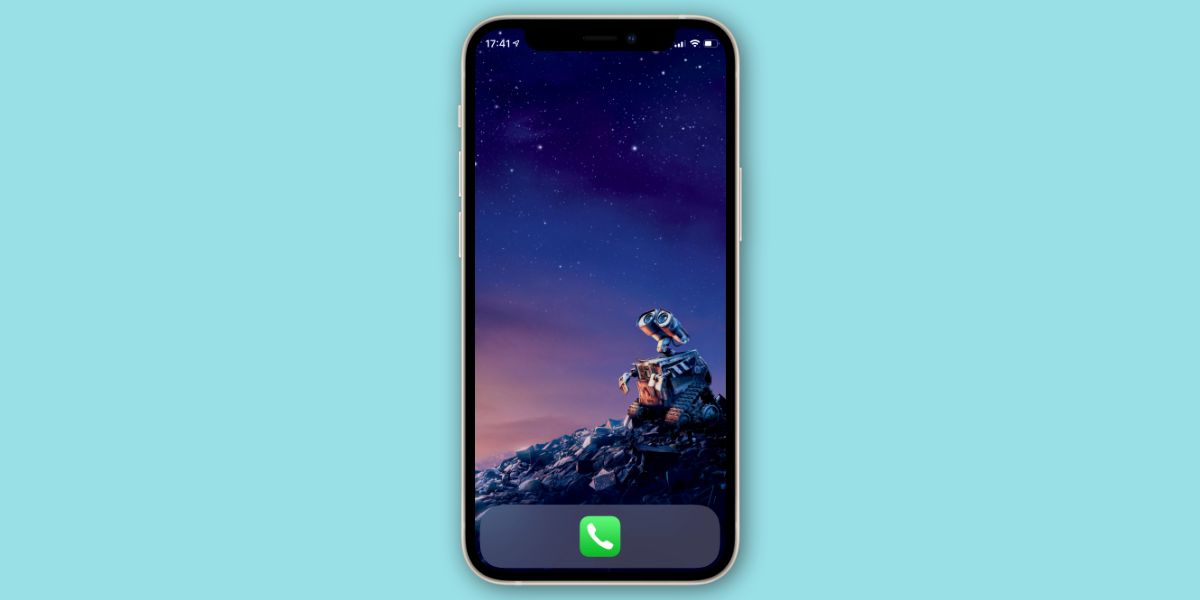
이 특정 홈 화면 레이아웃의 사용자 경험을 간소화하기 위해 홈 화면에서 모든 애플리케이션을 제거하는 것이 좋습니다. 사용자는 원하는 경우 독에 단독 애플리케이션 또는 지정된 폴더를 추가하도록 선택할 수 있습니다. 또는 모든 앱을 완전히 제거하고 기기의 배경 이미지를 최대한 활용하여 깔끔한 홈 화면을 유지하도록 선택할 수도 있습니다.
이 배열의 디자인은 가장 순수한 형태의 단순함을 발산합니다. 미니멀리즘을 추구하는 사람들에게는 아이폰의 홈 화면에 이상적인 구성일 수 있습니다. 복잡한 단계가 필요하지 않으므로 사용자가 기기의 홈 화면 구성을 감독하는 데 정신적 에너지를 쏟을 필요가 없습니다.
iPhone에서 원하는 애플리케이션에 액세스하려면 홈 화면에서 아래로 스와이프 제스처를 수행하거나 프로그램의 이니셜 문자를 입력하여 검색 기능을 활용하세요.기기가 신속하게 애플리케이션을 찾아 검색 결과 중에 표시합니다. 목록에서 앱을 선택하기만 하면 실행할 수 있습니다. 또는 더 많은 탐색을 위해 앱 라이브러리를 탐색할 수도 있습니다.
흑백
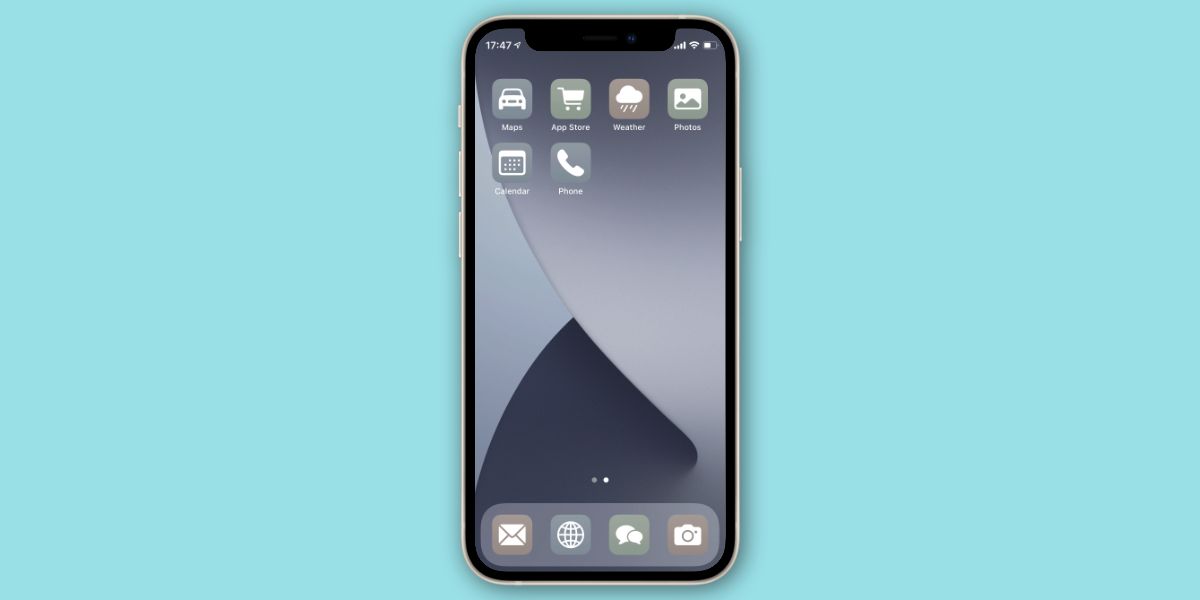
바로 가기 애플리케이션을 사용하여 검정, 흰색 또는 회색 음영과 같은 옵션을 포함하여 선호하는 애플리케이션에 대한 단색 아이콘을 생성할 수 있습니다. 일반적으로 회색조 아이콘을 사용하는 설정 및 카메라와 같이 사전 설치된 특정 시스템 앱은 신경 쓸 필요가 없습니다.
홈 화면에서 중복 애플리케이션을 제거하여 애플리케이션 바로 가기에 일관된 색상을 설정한 후에는 정리되고 간결한 외관을 방해할 수 있는 나머지 어수선한 부분을 완전히 제거하세요.
색상 코드

모바일 장치에서 다양한 유형의 애플리케이션을 구분하는 또 다른 방법은 바로 가기 내의 색상 코드를 활용하는 것입니다. 예를 들어 소셜 미디어 애플리케이션은 녹색 바로 가기 아이콘으로, 게임 애플리케이션은 빨간색 아이콘으로, 엔터테인먼트 앱은 파란색 아이콘으로 표시할 수 있습니다. 이 방법론을 사용하면 특정 카테고리의 프로그램에 액세스할 때 집중할 수 있는 시각적 구분이 체계적으로 이루어집니다.
이 기능은 다양한 애플리케이션 카테고리에 대해 쉽게 식별할 수 있는 색상을 선택할 수 있어 색맹이 있는 사람에게 유용할 수 있습니다.
메뉴
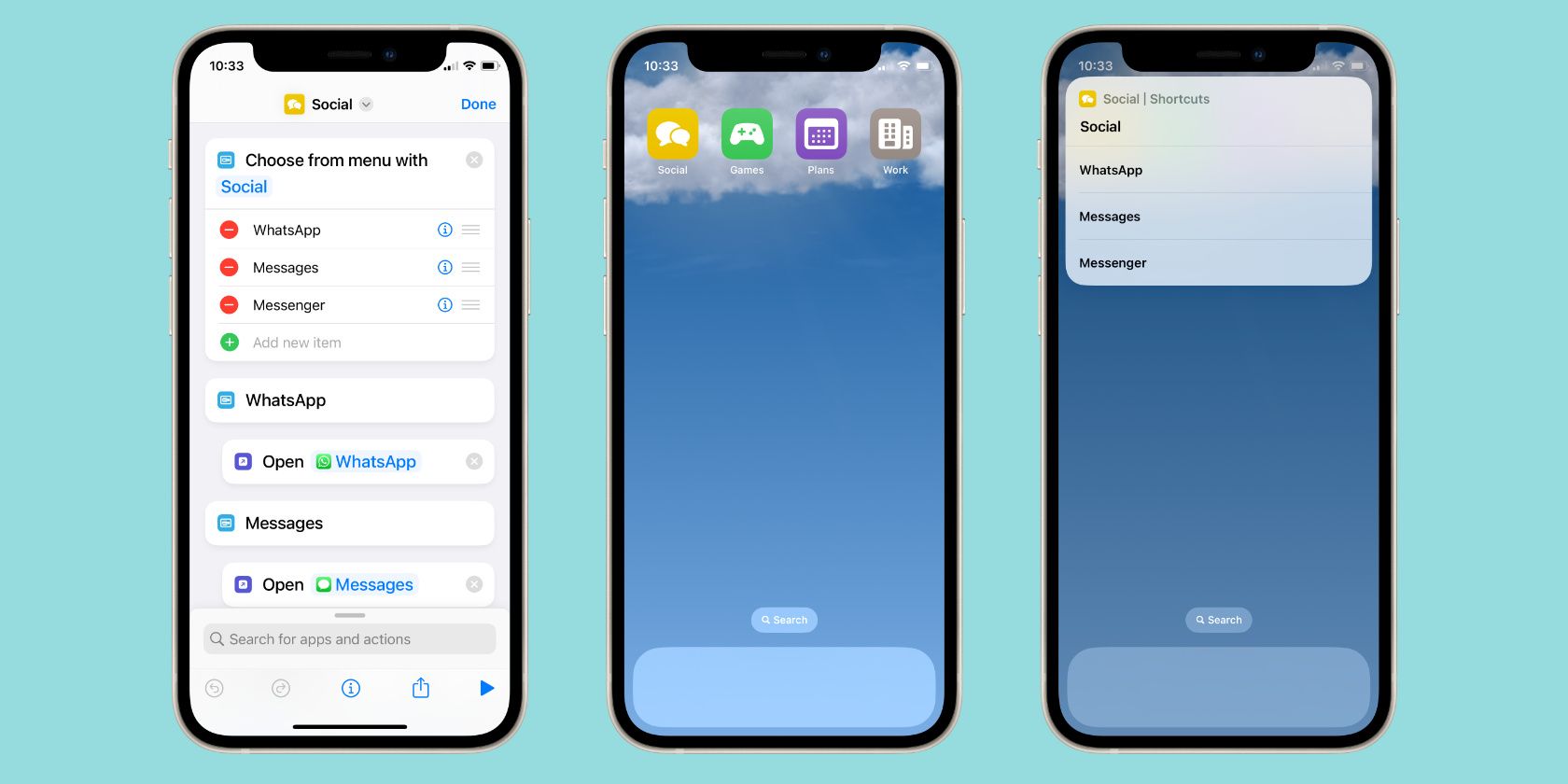
제안된 iPhone 홈 화면 배열은 미니멀한 외관을 유지하면서 풍부한 선택권을 선호하는 개인에게 매력적인 솔루션을 제시합니다.
응용 프로그램을 폴더로 구성하는 대신 다양한 프로그램 중에서 선택하여 실행할 수 있는 드롭다운 메뉴가 포함된 바로 가기를 생성합니다. 이러한 바로가기에 포함되는 앱 모음을 상징하는 이름, 아이콘, 색상을 지정할 수 있습니다.
바로 가기 내의 ‘메뉴에서 선택’ 기능을 활용하여 사용자가 선택할 수 있는 다양한 옵션을 생성하여 맞춤형 애플리케이션 선택을 생성합니다. 예를 들어 WhatsApp, 메시지 또는 메신저와 같은 다양한 커뮤니케이션 플랫폼을 제공하는 “소셜”이라는 제목의 개인화된 워크플로우를 설정합니다.
모노그램
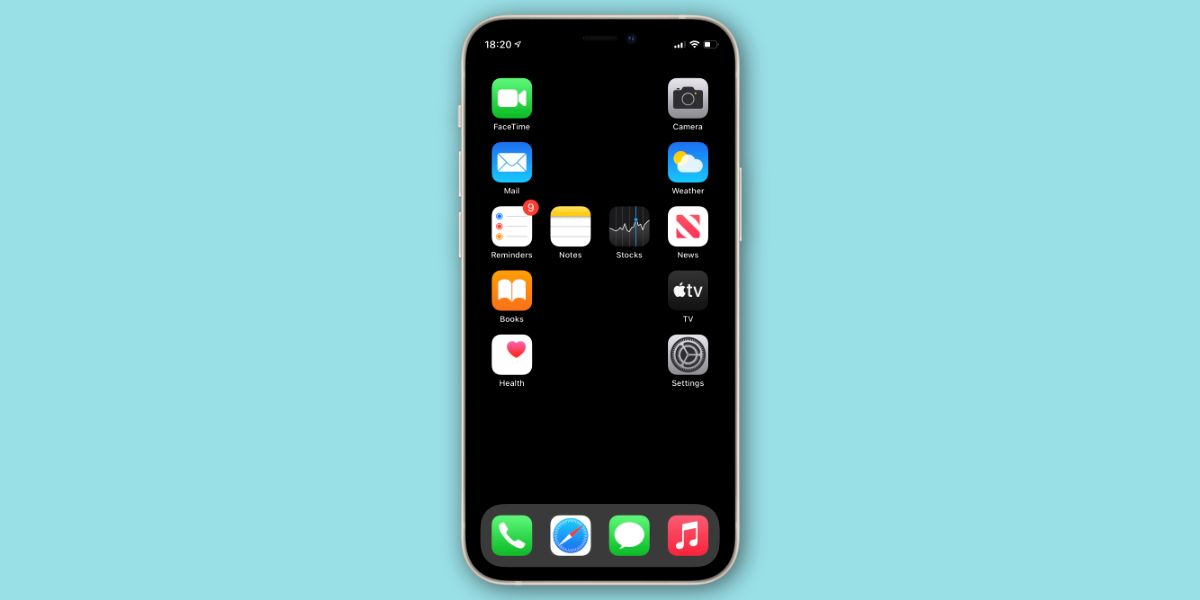
iPhone 홈 화면의 그리드 레이아웃에 갇혀 있다고 생각하셨나요? 다시 생각해보세요! iEmpty 을 활용하여 배경화면과 일치하는 빈 아이콘을 만든 다음, 이 아이콘을 사용하여 홈 화면 레이아웃에 공백을 만들 수 있습니다.
이 기능을 사용하면 다양한 애플리케이션 기호를 사용하여 자신의 이니셜을 표현할 수 있는 등 다양한 잠재적 기회를 얻을 수 있습니다.
도크리스
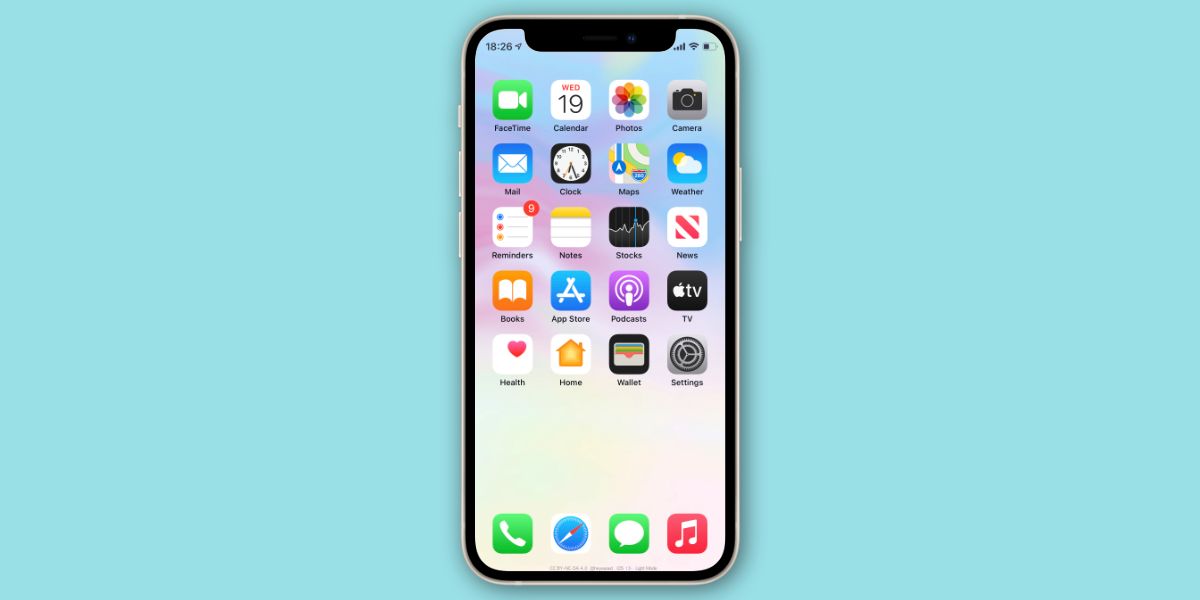
모든 애플리케이션이 여러 페이지에 분산되어 있지 않고 한 화면에 한정되어 있으면 도크의 활용도가 떨어집니다. 따라서 iPhone Dock을 숨길 수 있는 교묘한 전략을 사용하는 것이 좋습니다.
바탕화면 배경을 독을 가리는 디자인으로 업데이트하는 것은 컴퓨터 개인정보 보호를 강화하는 데 필수적인 단계입니다. 이를 위해 시각적으로 매력적이고 사용자 지정 가능한 다양한 배경 화면을 선택할 수 있습니다.
한손
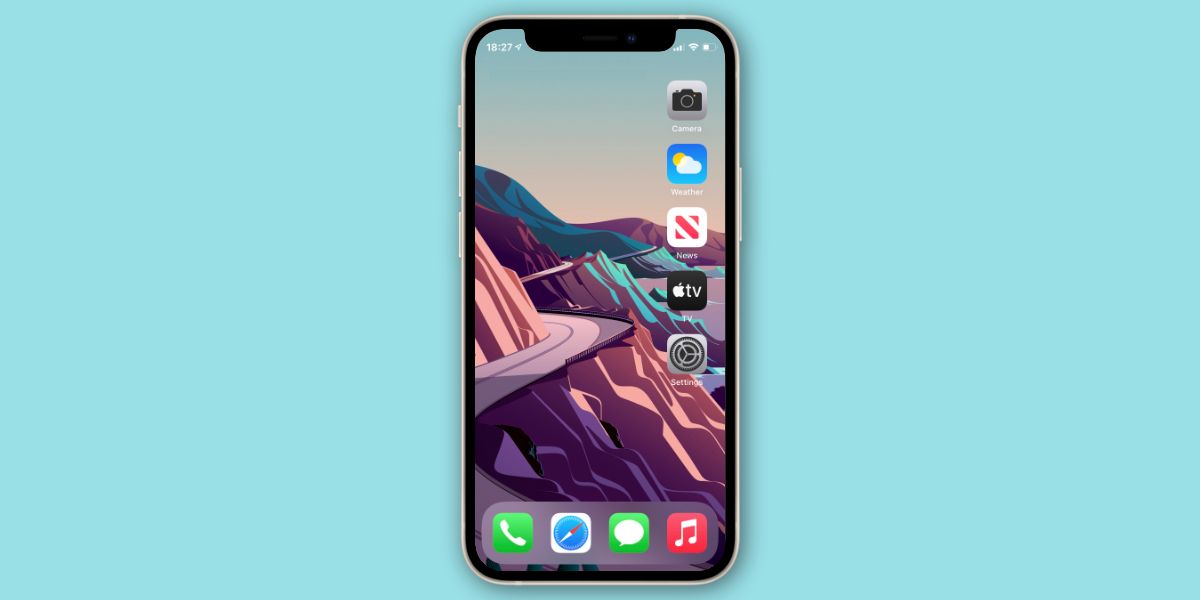
실제로 대형 디스플레이는 의심할 여지 없이 즐거운 시각적 경험을 제공하지만, 화면 주변에 위치한 아이콘에 액세스하는 것은 때때로 불편함을 유발할 수 있습니다. 원하는 애플리케이션에 액세스하기 위해 손가락을 쭉 뻗거나 구부려야 하는 불편함은 화면의 한쪽 면에만 아이콘을 배치하면 완화될 수 있습니다.
iPhone의 홈 화면 배열에 빈 공간을 생성하는 iEmpty 애플리케이션을 사용하여 인터페이스의 원하는 가장자리를 따라 남은 애플리케이션을 재배치할 수 있습니다.
결론
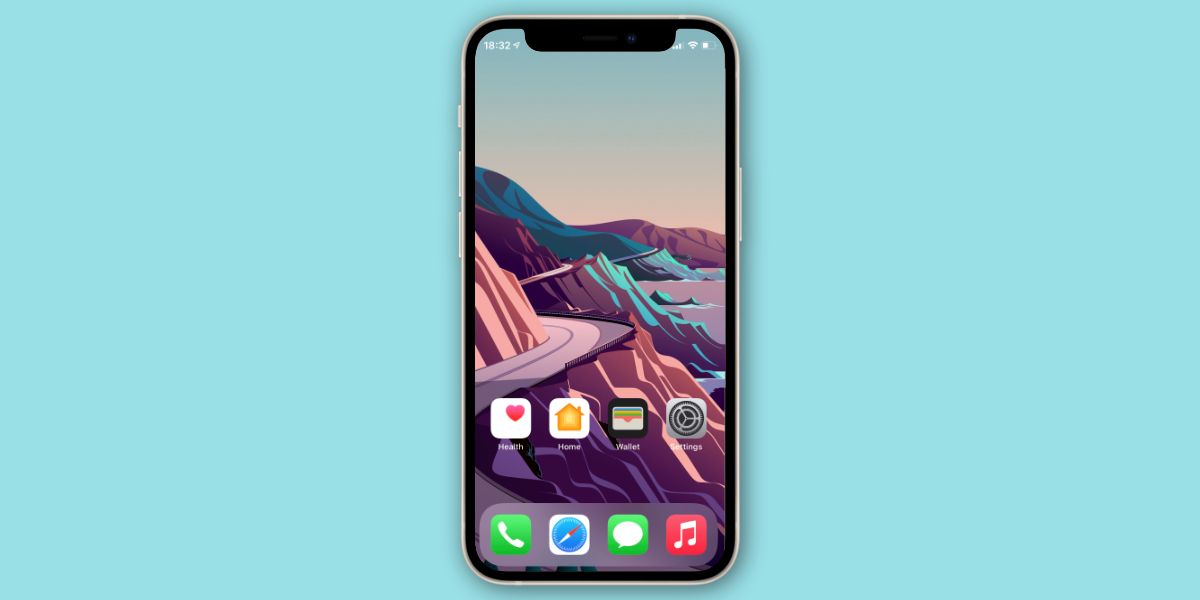
Apple은 디스플레이의 하단 영역이 사용자의 손에 가장 가깝기 때문에 가장 쉽게 접근할 수 있는 중요한 영역이라는 것을 인식하고 있습니다. 따라서 이 위치에 독을 배치한 것은 이 유리한 위치를 활용하기 위한 것입니다.
현재 아이폰 홈 화면의 디자인을 고려할 때, 맨 위 영역을 완전히 생략하고 빈 아이콘 이미지를 사용하여 애플리케이션의 위치를 아래쪽 영역으로 재배치하는 것이 합리적입니다.
빈 아이콘을 만들어야 하는 홈 화면 레이아웃을 구현하는 데 도움이 필요한 경우 iEmpty를 사용하여 비어 있는 iPhone 홈 화면을 만드는 방법에 대한 포괄적인 자습서를 보유하고 있으므로 걱정하지 마세요.
게시판
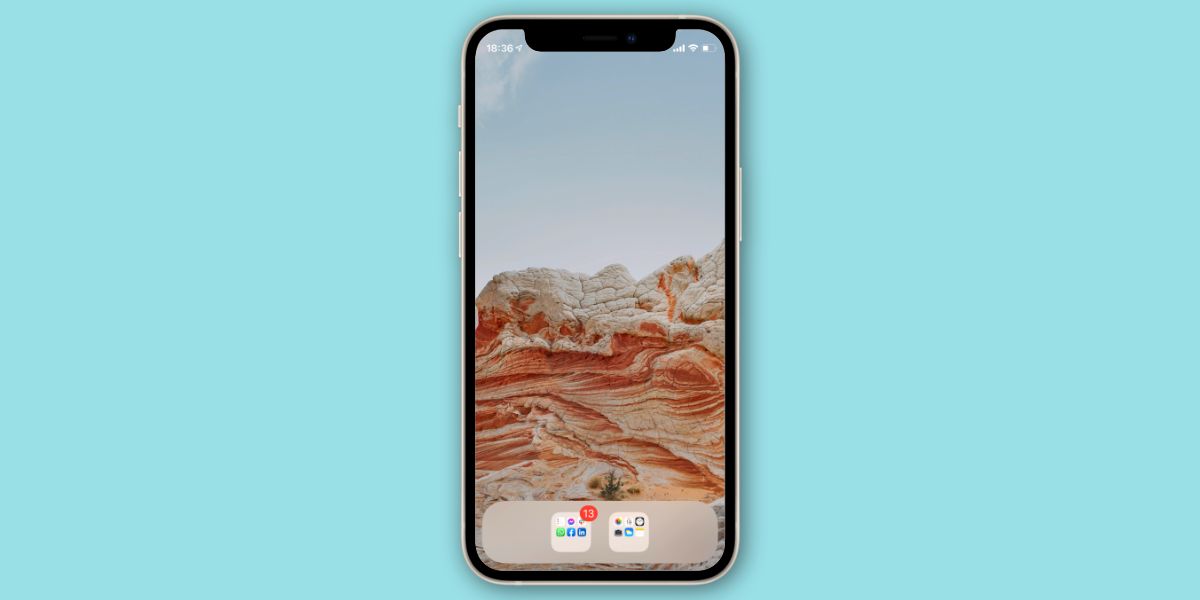
압도적인 수의 알림으로 인해 불안감을 느끼는 개인의 경우, 이 특정 iPhone 홈 화면 배열은 장치의 기본 인터페이스에서 알림 아이콘의 가시성을 제한하여 이러한 감정을 완화하는 데 도움이 될 수 있습니다.
알림 배지의 활용도에 따라 애플리케이션을 구성하면 즉각적인 주의가 필요한 애플리케이션과 즉각적인 응답이 필요하지 않은 애플리케이션을 구분할 수 있습니다. 이 접근 방식을 사용하면 모든 알림의 중요도가 동일하지는 않으므로 어떤 애플리케이션에 주의가 필요한지 빠르게 파악할 수 있습니다.
일/놀이
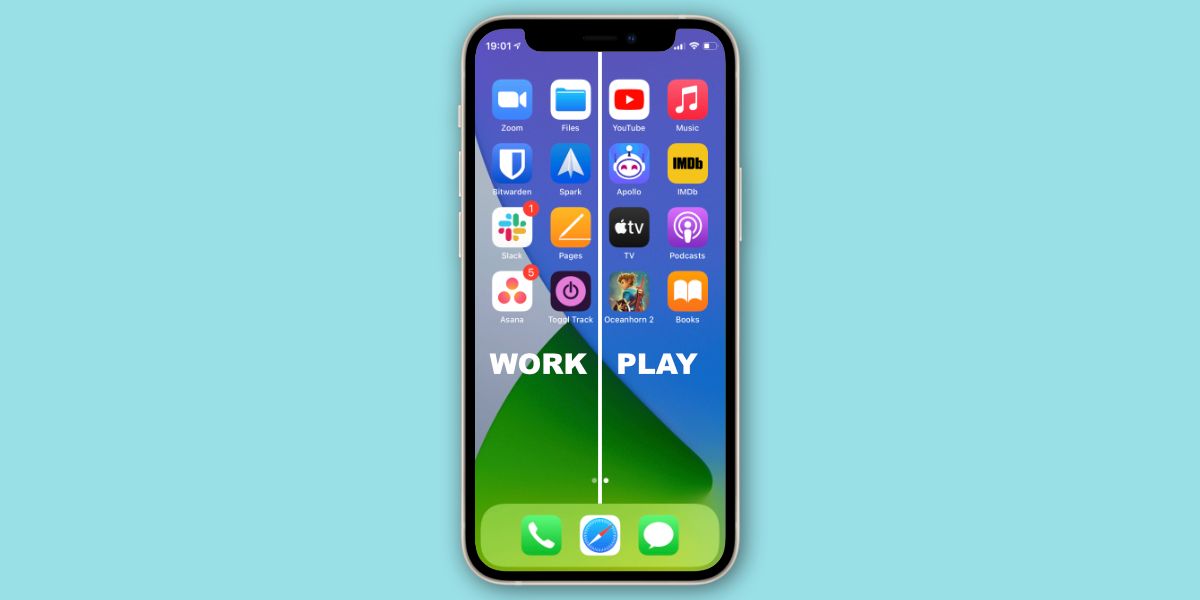
이러한 방식으로 모바일 장치를 구성하면 업무용 애플리케이션을 단일 화면으로 분리하고 업무 외 시간에만 사용하는 엔터테인먼트 애플리케이션은 대체 패널로 옮길 수 있습니다.
iPhone을 사용하는 동안 생산성을 더욱 높이려면 업무가 끝나면 자동으로 숨겨지는 맞춤형 홈 화면 설정과 함께 “집중” 기능을 활용할 수 있습니다. 또한 ‘다운타임’ 기능을 사용하면 근무 시간 동안 잠금 화면에 표시되는 모든 콘텐츠를 비활성화할 수 있으므로 잠재적인 방해 요소를 제거하고 전반적인 효율성을 높일 수 있습니다.
시크릿
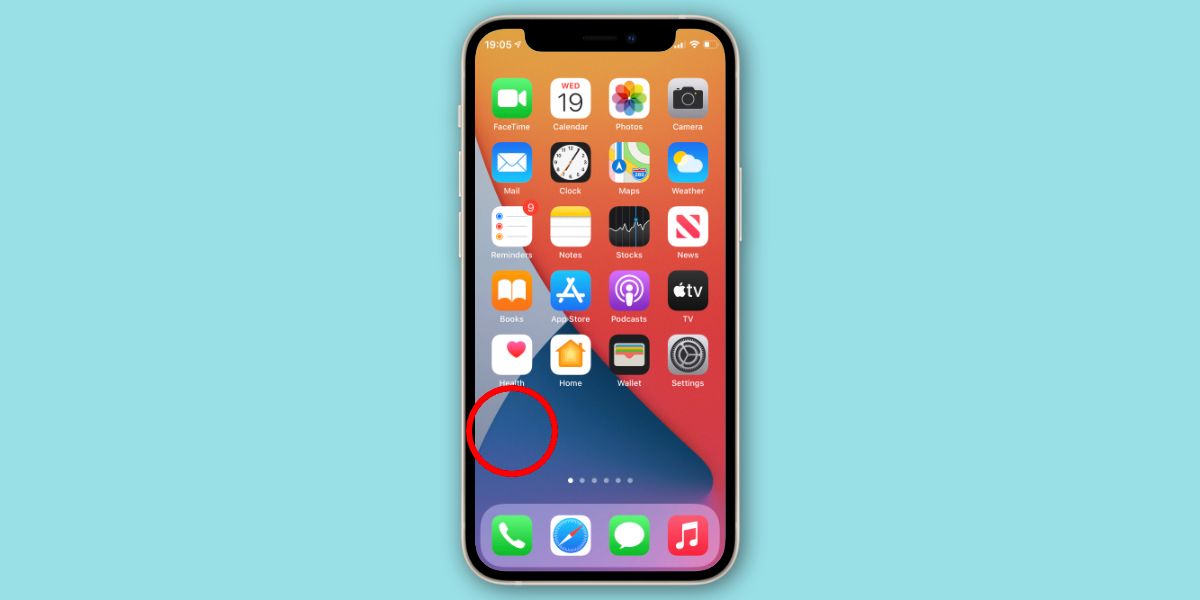
다른 사람에게 알리고 싶지 않은 비밀 앱이 있으신가요? 바로 가기 또는 iEmpty를 사용하여 보이지 않는 아이콘을 만든 다음 빈 문자 에서 보이지 않는 유니코드 문자로 이름을 지정하세요.
홈 화면에서 비어 있는 행을 유지하면 그 안에 기밀성이 높은 애플리케이션을 숨겨 놓았음을 은밀하게 표시하여 완벽한 비밀을 보장하고 그 존재를 감지하지 못하도록 할 수 있습니다.
사서
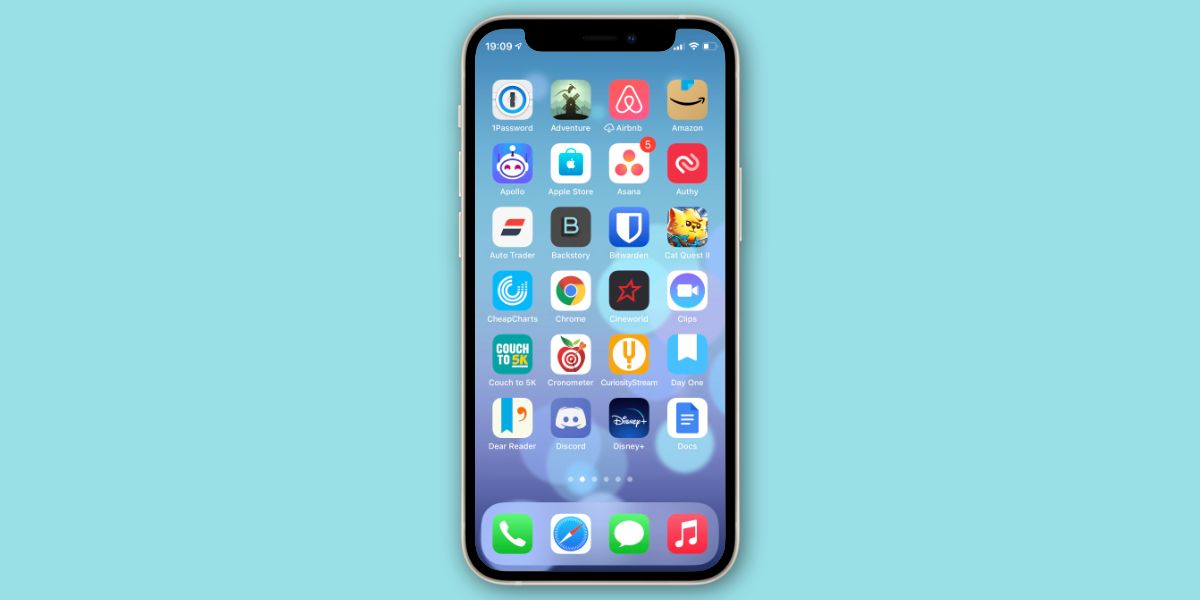
iPhone 앱을 어떻게 정리할지 결정해야 할 때, 아이콘 디자인이나 색상 팔레트를 기준으로 정렬할지 선택해야 할 때 난감한 상황에 직면하는 경우가 있습니다. 보다 전통적인 정리 방법을 선호하는 사람들을 위한 대안으로, 제목에 따라 알파벳 순서로 앱을 정렬하는 방법을 사용할 수 있습니다. 이 옵션은 쉽게 탐색할 수 있는 논리적 구조를 유지하면서 단순하고 쉽게 액세스할 수 있습니다.
혁신적인 시스템을 도입하면 새로 다운로드한 앱을 어디에 배치할지 고민할 필요가 없습니다. 각각의 이름에 따라 간단히 정렬하기만 하면 최적의 홈 화면 레이아웃을 쉽게 만들 수 있습니다. 원하는 경우 다양한 iPhone 응용 프로그램을 사용하여 디자인을 맞춤화하여 한 단계 더 발전시키고 화면을 더욱 개인화할 수도 있습니다.
과부하

광범위한 애플리케이션 컬렉션을 효율적으로 관리하려면 여러 홈 화면에 분산하지 말고 여러 디렉터리로 그룹화하는 것이 좋습니다. 전문, 개인 건강, 금융, 여가 등 각각의 카테고리에 따라 폴더를 구성하면 접근성을 더욱 간소화하고 전반적인 기능을 향상시킬 수 있습니다.
자동 앱 라이브러리는 사용자의 입력 없이도 앱을 구성하지만, 이러한 앱이 배치되는 특정 카테고리를 사용자 지정하거나 지시할 수는 없습니다. 따라서 이 방법은 라이브러리 내에서 앱의 위치를 정확하게 알고 싶을 때 더 적합할 수 있습니다.
또는 이 홈 화면 배열에 대한 독창적인 명칭을 생각해내는 작업이 어렵다면 각 카테고리에 대해 생생하고 생동감 있는 시각화를 간결하게 전달하는 수단으로 이모티콘을 사용하는 것을 고려하세요.
무지개
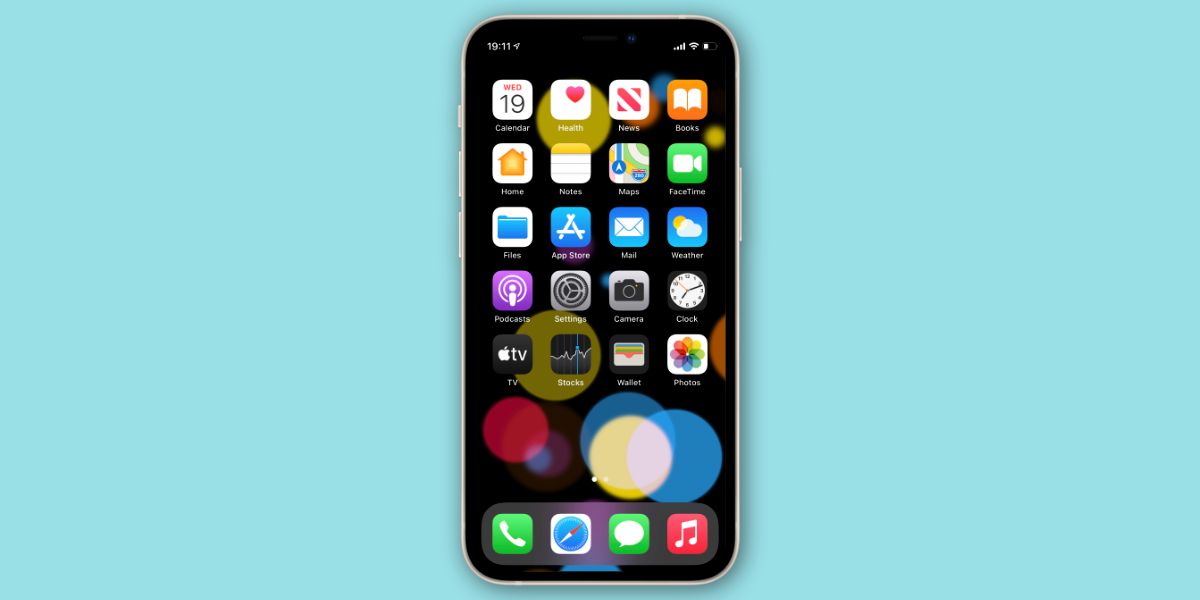
디자이너는 제한된 색상 팔레트를 활용하여 애플리케이션 아이콘을 다른 아이콘과 구별하고 시각적 매력을 불어넣을 수 있는 단독 색조를 선택하는 경우가 많습니다. 이를 통해 사용자는 주로 사용하는 색상을 기준으로 애플리케이션을 구성하여 무지개를 연상시키는 조화로운 스펙트럼을 만들어 시각적으로 눈에 띄는 iPhone 홈 화면 배열을 생성할 수 있습니다.
또한 인터페이스 내에서 정확한 위치를 기억하는 것보다 각각의 아이콘을 시각화하는 것이 더 관리하기 쉽기 때문에 수많은 애플리케이션을 검색하는 프로세스가 단순화됩니다.
다양한 색상이 포함된 앱 아이콘의 경우 색채 스펙트럼의 정점에 위치한 독특한 디스플레이에 친절하게 배열합니다.
두 페이지 우선순위
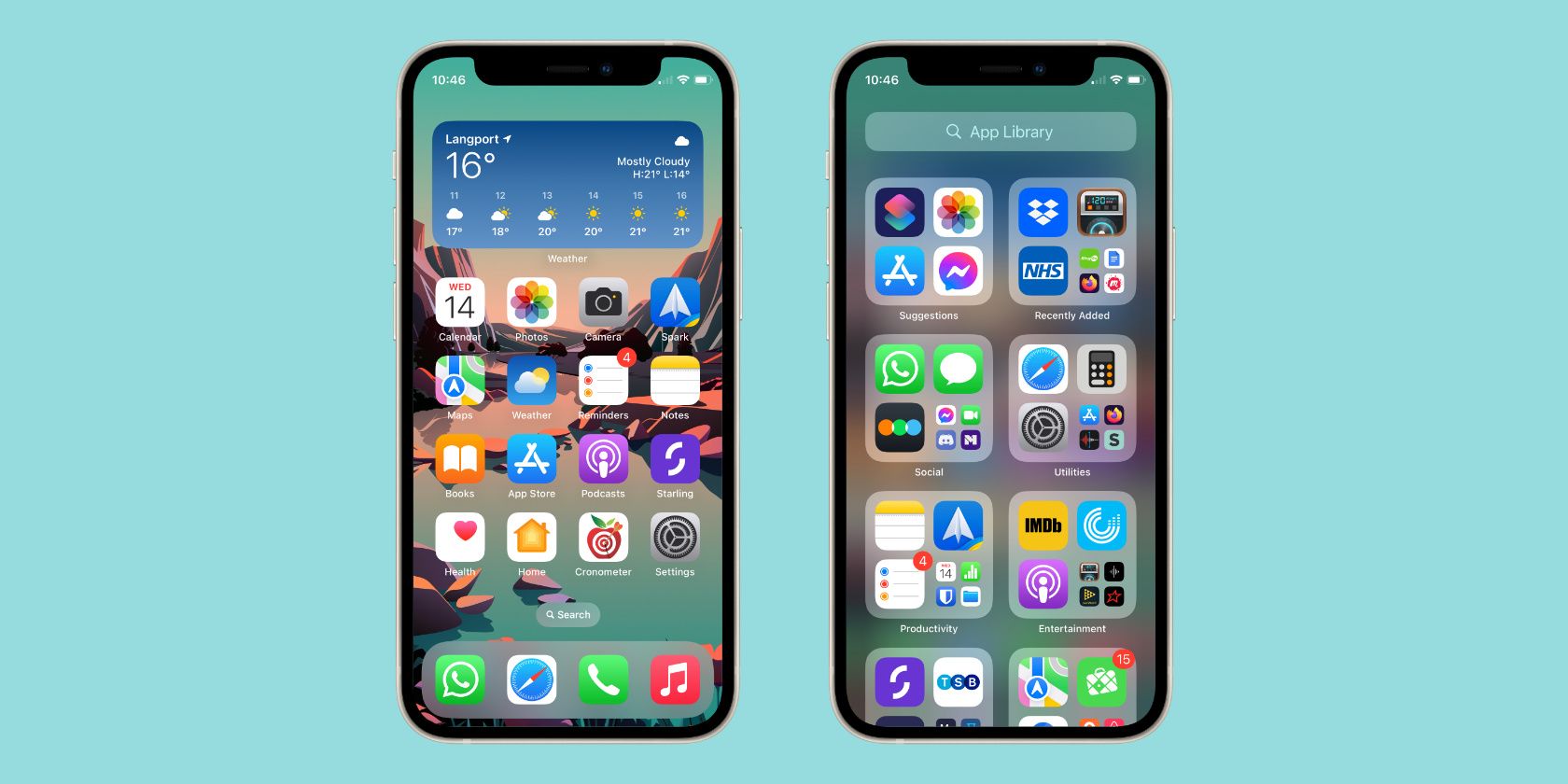
가장 중요한 애플리케이션에 항상 빠르게 액세스할 수 있도록 Dock에 배치하고 자주 사용하는 애플리케이션을 기본 홈 화면에 배치하는 것이 좋습니다. 이렇게 하면 효율적으로 탐색할 수 있고 가장 중요한 애플리케이션을 항상 손이 닿는 곳에 둘 수 있습니다.
그런 다음 다른 모든 콘텐츠를 기본 홈 화면 인터페이스 내에서 별도의 카테고리로 정리하여 원활하게 액세스할 수 있도록 하거나 외부 애플리케이션 라이브러리에 저장할 수 있습니다.
빠른 액세스
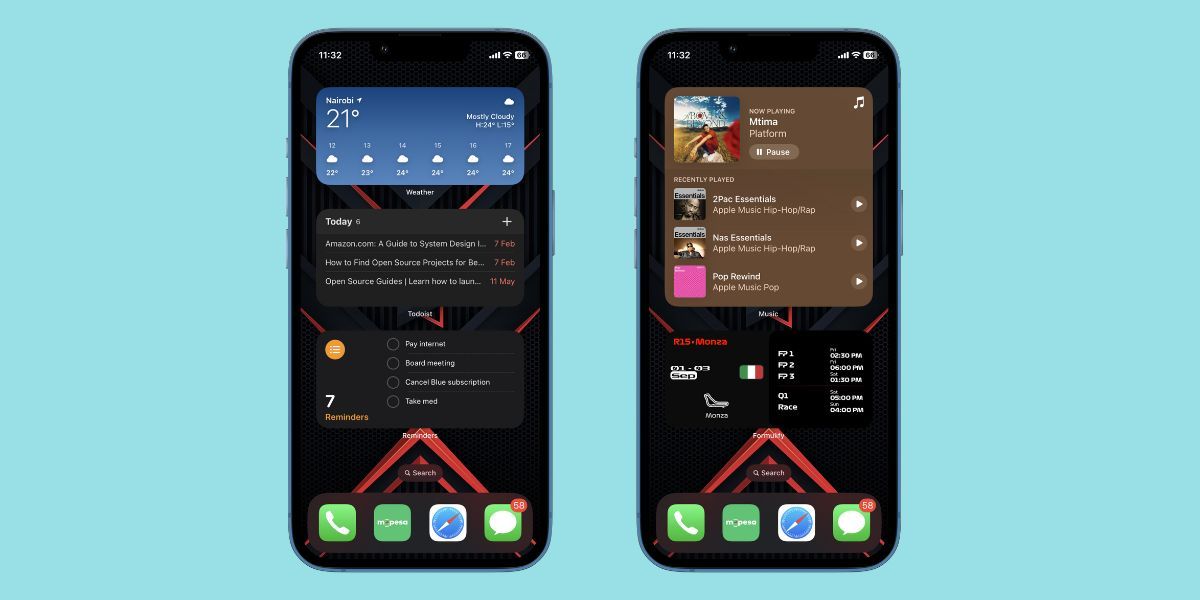
iPhone에 상주할 가능성이 있는 다양한 애플리케이션을 활용하는 것은 많은 사람들 사이에서 널리 퍼져 있는 관행입니다. 중요한 정보를 쉽게 관리하고 일상적인 작업을 신속하게 처리하기 위해 가장 필수적인 응용 프로그램에서 제공하는 사용자 정의 가능한 위젯을 활용할 수 있습니다.
운영 체제와 동시에 도입된 iPhone 및 iPad와 같은 iOS 장치의 대화형 위젯은 사용자가 장치와 상호 작용하는 방식을 혁신적으로 변화시켰습니다. 이러한 위젯은 위젯 인터페이스를 통해 제공되는 경우 애플리케이션을 열지 않고도 작업을 수행할 수 있도록 해줍니다. 이러한 혁신은 사용자 경험을 크게 간소화하고 일상 업무를 더욱 효율적으로 만들었습니다.
홈 화면을 맞춤 설정하려면 디스플레이의 비어 있는 영역을 탭한 다음 왼쪽 상단에 있는 더하기 기호 아이콘을 통해 원하는 위젯을 추가하기만 하면 됩니다. 또는 전용 위젯은 없지만 꼭 필요하다고 생각되는 애플리케이션의 경우 도크에 추가하여 빠르게 액세스할 수 있습니다.
최고의 홈 화면 레이아웃을 위해 상자 밖에서 생각하기
iPhone 홈 화면에 대한 Apple의 제한이 언뜻 제한적으로 보일 수 있지만, 혁신과 몇 가지 간단한 기술을 사용하여 작업에 접근하는 사람들은 독특하고 눈길을 끄는 앱 배열을 만들어 개별화된 휴대폰 경험을 얻을 수 있습니다.
앞서 언급한 iPhone 홈 화면 배열에 관한 제안은 결코 완전한 것이 아닙니다. 이러한 제안에서 영감을 얻고 개인의 취향에 따라 수정하여 자신의 필요에 맞는 iPhone 홈 화면 구성을 만드는 것은 전적으로 사용자의 재량입니다.